Содержание
Как подключить вторую карту к мобильному банку Сбербанка — ФИНАНСЫ
Мобильный сервис Сбербанка позволяет проводить ряд наиболее популярных среди клиентов операций со счетом пластиковой карты дистанционно. Но сегодня редко можно встретить человека, использующего только одну банковскую карточку. Чаще всего в распоряжении банковских клиентов имеется несколько платежных инструментов. Как подключить вторую карту к Мобильному банку Сбербанка? Можно ли привязать к сервису карточку стороннего эмитента? Попробуем разобраться в этих вопросах.
- Зачем нужна вторая карта в Мобильном банке
- Как подключить вторую карту: алгоритм действий
- Особенности работы на двух карточках
- Переброс финансов с карты на карту
- Получение необходимой информации по состоянию карт
- Выводы
Зачем нужна вторая карта в Мобильном банке
Чаще всего необходимость привязать вторую карту к Мобильному банку Сбербанка возникает в следующих случаях:
- для ускорения совершения переводов;
- с целью контроля отчетности;
- для быстрого и удобного внесения средств на кредитный счет.
К примеру, клиент Сбера может оформить кредитку, чтобы с ее покупок копить баллы «Спасибо» и наращивать свой статус в бонусной программе. Но влезать в долги ему не хочется, поэтому сразу после совершения очередной покупки он гасит возникшую задолженность с дебетовой карты через СМС-сервис. Привязка обоих платежных средств позволяет делать это оперативно, а также дает возможность сразу после операции проверить через СМС баланс кредитки.
И это только один из вариантов! Часто к телефонному сервису подключают дополнительные карты, выпущенные для детей и родных, с целью контроля отчетности. Вне всяких сомнений, у каждого из пользователей найдется еще несколько причин для привязки платежного средства.
Как подключить вторую карту: алгоритм действий
Для привязки платежного инструмента клиент может пойти одним из двух путей:
- обратиться в отделение Сбера с соответствующим заявлением;
- воспользоваться веб-кабинетом банка.
Больше никаких способов оформить привязку не существует. Ни телефонные операторы, ни банкомат здесь не помогут.
Как подключить мобильный банк на вторую карту через Сбербанк Онлайн? Для этого необходимо:
- авторизоваться в личном кабинете;
- выбрать в личном меню раздел «Мобильный банк»;

- кликнуть по подразделу «Детали подключения»;
- нажать «Подключить»;

- выбрать из списка на странице номер карточки, которую нужно привязать к сервису;
- проверить информацию о тарифном плане и телефонном номере;
- кликнуть по кнопке «Подтвердить»;
- дождаться прихода на телефон одноразового пароля;
- вести полученные цифры в окно заявки;
- завершить операцию.
Обычно привязка производится в течение суток. О том, что заявка отработана успешно, клиент сможет узнать из веб-кабинета банка, проверив ее статус.
Важно! Подключить две карты Сбербанка к одному Мобильному банку можно. Сервис позволяет привязывать до 4 карточек к одному номеру телефона. А вот подключить к нему пластик других эмитентов, к сожалению, не удастся по причине отсутствия технической возможности.
Особенности работы на двух карточках
Пока к телефонному сервису прикреплена всего одна карта, работать с ним довольно просто. Клиент отправляет СМС с кодовым словом и суммой операции, а дальше все происходит автоматически. При привязке нескольких платежных инструментов ситуация усложняется – сервис не сможет сам определить, с какой именно карточки проводить списание средств.
Чтобы исключить ошибки, пользователю придется после каждой команды добавлять последние 4 цифры номера пластика, которые нужно использовать в данной операции. Для примера рассмотрим, как будут выглядеть наиболее востребованные шаблоны.
Переброс финансов с карты на карту
В стандартном варианте при переводе денежных средств необходимо было указывать только номер карты их получателя. После прикрепления нескольких платежных инструментов к одному телефону, СМС-команда для переброски будет выглядеть так:
- кодовое слово ПЕРЕВОД;
- окончание номера карты списания;
- окончание номера карточки зачисления;
- сумма платежа.

Если же нужно перечислить средства третьему лицу, вместо окончания номера карточки зачисления нужно будет указать полный номер пластика.
Получение необходимой информации по состоянию карт
Для получения информации о состоянии карточного счета используются две команды:
- БАЛАНС – позволяет получить данные об остатке средств на карточке;
- ДОЛГ – сообщает о задолженности по кредитке и сумме очередного взноса.
Важно! После прикрепления нескольких платежных инструментов, к любой из этих команд необходимо в конце добавлять номер (а точнее, его последние 4 символа) того из них, по которому клиент хочет получить информацию.
Выводы
Прикрепление нескольких карт к телефонному сервису Сбербанка – вполне реальная возможность. Правда, при условии, что все они выпущены Сбербанком, а не сторонними эмитентами. Размер абонентской платы в результате дополнительных подключений не изменится. Претерпит некоторые изменения только режим использования СМС-сервиса.
2 карты Сбербанка привязаны к одному номеру. Как перевести деньги и как оплачивается мобильный банк?
В принципе, Сбербанк позволяет привязать к одному номеру телефона две пластиковые карты, но у клиента могут возникнуть затруднения. Невозможно будет перечислить деньги на карту по номеру телефона, придется вводить номер карты. Не исключаются и технические ошибки при работе мобильного банка. Хотя Сбербанк с недавнего времени стал суперкомпанией и номер телефона клиента просто указывается в личном кабинете банкинга, от возникновения ошибок никто не застрахован.
Особенностью работы двух карт на одном номере в Сбербанке – пользователю придется различать свои карты по их лицевому номеру. При совершении любой транзакции система не сможет сама решить, с какой именно карты снимать деньги. Указать нужный пластик – удел его владельца.

Как объединить мобильный банк на двух картах Сбера?
Объединение нескольких карт на одном номере несет ряд преимуществ. Проще вести семейный бюджет за счет упрощения отчетности, совершать транзакции и пополнять счета карт. Особенно важно объединение при наличии кредитов и кредитных карт, их будет легче контролировать.
Существует 2 варианта, как оформить объединение. Первый из них – посетить местное отделение банка и написать заявку на объединение в мобильном банке. В течение нескольких минут операционист сделает всю работу.
При желании можно объединить счета под одним номером телефона через мобильное приложение. Алгоритм действий:
- Авторизуйтесь в «Сбербанк онлайн».
- В левом верхнем углу нажмите на свое изображение, если вы его добавляли. Если нет, увидите картинку, напоминающую тень человека. Нажмите на нее.
- Перейдите в «Сбер ID», пролистайте страницу вниз.
- Нажмите «Телефоны», выберите свой номер. Тут же будет видна карта, которая уже привязана к данному номеру.
- Далее перейдите на «Настроить уведомления». Если нажать «Изменить», система перебросит в меню изменения или удаления номера телефона.
- Увидите список своих карт. Если карта подключена к мобильному банку, под ее названием будет ссылка на получение кодов для входа и покупок (бесплатная услуга). Если карта к номеру не подключена, увидите «Уведомления отключены».
- Нажмите «Уведомления отключены», затем на «Подключить уведомления». Тут же можно узнать о тарифах на мобильный банк, о денежных списаниях и зачислениях.
Если действовать через личный кабинет в компьютере, шаги будут другие:
- После авторизации найдите раздел меню «Мобильный банк», перейдите по нему.
- Нажмите на ссылку «Детали подключения», затем «Подключить».
- Выберите платежный инструмент, проверьте показанную информацию о счетах.
- Выберите «Подтвердить». После прихода сообщения с кодом введите цифры в систему.
Переброс денег с карты на карту
Пример текста для перевода с мобильного банка при двух привязанных картах Сбербанка. «Перевод 9809509827 1000 8765» (вставляется в сообщение без кавычек). Слово «перевод» означает название операции, далее сумма и последние 4 цифры с лицевой стороны карты. Текст отправляется на номер 900 обычным смс.
Если требуется перевести деньги с одной своей карты на другую, процесс займет не более минуты. Придется зайти в личный кабинет мобильного приложения Сбербанка, выбрать переводы между своими счетами и действовать по подсказкам системы.
Важно! В мобильном банке Сбербанка много команд и пользоваться ими просто, но при привязке двух карт команды усложняются. К каждой команде придется добавлять последние 4 цифры необходимого пластика.

Отзывы и комментарии клиентов по теме
Пользователь сети под ником «Столица»: «Привязала к номеру телефона вторую пластиковую карту Сбербанка. Вроде бы банк один, но в платежах стали появляться ошибки. То не с той карты деньги спишутся, но человек не может мне средства перечислить по номеру телефона. Чтобы отвязать номер телефона от второй карты, пришлось снова идти в банк и писать заявление-отказ. Только после этого номер «отвязали» и все наладилось».
Пользователь сети «Б. Марина»: «Вполне удобно. У меня на один номер телефона привязаны сразу 2 карты Сбербанка. Могу без проблем перевести деньги с нужной карты. Просто указываю последние 4 цифры карты. Правда, Сбербанк установил общий лимит в 50 тысяч рублей, поэтому данную сумму лучше не превышать».
Пользователь под ником «Порыв ветра»: «Оказывается, чтобы оплатить мобильный банк в Сбербанке при привязке двух карт требуется выбрать приоритетную карту. Поставить звездочку напротив нужной карты легко в приложении со смартфона».
В завершение следует указать, что объединение получится, если обе карты выпущены на одного и того же человека. То есть при открытии карточных счетов были указаны одни и те же данные – инициалы (в том числе фамилия), дата рождения, паспортные данные. Если фамилия сменилась, придется прийти в отделение банка и принести актуальные документы для внесения изменений в базу данных.
Как подключить мобильный банк Сбербанка

Технический функционал Сбербанка считается самым удобным среди остальных аналогов. Клиенты банка могут пользоваться рядом дополнительных опций, делающих пользование картой еще более практичным. Как подключить мобильный банк Сбербанка, — подробно рассказывается только на Бробанк.ру.
- Что такое мобильный банк Сбербанка
- 4 способа подключения мобильного банка Сбербанк
- Как подключить мобильный банк через Сбербанк Онлайн
- Подключение услуги через банкомат
- Как подключить мобильный банк по номеру 900
- Как подключить мобильный банк Сбербанка в офисе банка
- Стоимость подключения мобильного банка
- Тарифы по стоимости услуги
- Имеет ли значение оператор мобильной связи
Что такое мобильный банк Сбербанка
Мобильный банк — специальная система, которую еще принято называть СМС-банком. При подключении данной опции клиент получает возможность полностью управлять своим счетом с мобильного телефона.
При помощи мобильного банка клиенты посредством СМС-сообщений управляют счетом и совершают все типовые финансовые операции. Некоторые клиенты не пользуются сайтом или мобильным приложением, так как у СМС-банка имеется весь необходимый функционал.

При подключении услуги, клиенты получают:
- Персональные пуш-уведомления и СМС-сообщения о каждой операции по карте.
- Уведомление о входе в систему Сбербанк Онлайн.
- Сообщения с индивидуальными предложениями — о новых продуктах, скидках, акциях банка.
Это достаточно удобная опция. При ее подключении клиенту не придется лишний раз заходить в приложение или на сайт Сбербанк Онлайн. Вся необходимая информация присылается и сохраняется в СМС-сообщениях. Опция подключается на дебетовых и кредитных картах.
4 способа подключения мобильного банка Сбербанк
Услуга подключается клиентом самостоятельно. Она не предоставляется в пакете с остальными опциями, так как в некоторых случаях является платной. Всего существует несколько способов подключения услуги:
- Официальный сайт или мобильное приложение Сбербанк Онлайн.
- Банкомат Сбербанка.
- Подключение в офисе.
- Звонок на горячую линию банка.
Если у пользователя есть доступ к системе Сбербанк Онлайн, то через нее подключить услугу будет проще всего. При этом на сайте и в приложении опция подключается по одному и тому же алгоритму.
Как подключить мобильный банк через Сбербанк Онлайн
По статистике системой Сбербанк Онлайн не пользуется лишь 2% клиентов кредитной организации. Все остальные клиенты ежедневно заходят на сайт или в приложение минимум один раз в день. Помимо использования большого количества функций, здесь можно также подключать и дополнительные услуги. СМС-банк или уведомления по карте подключаются после входа в личный кабинет. Дальнейшие действия клиента:
На главной странице выбрать карту, по которой планируется подключить мобильный банк. Если карт несколько, то по каждой из них опция подключается отдельно.

Выбор карты для подключения мобильного банка через Сбербанк Онлайн
Перейти в настройки карты. После перехода в управление картой, в линейке инструментов доступен раздел «Настройки». Если используется официальный сайт Сбербанк Онлайн, то нужно сразу переходить в настройки (в верхней части рабочего экрана), а затем открывать вкладку с мобильным банком.

Оповещения в мобильном банке Сбербанка
Открыть вкладку с отображением карточного счета и просмотреть строку «Уведомления». Если они отключены, их нужно будет включить.

Подключение мобильного банка
Далее следует сохранить измененные настройки и выйти из системы. При первом подключении средства со счета списываются за месяц вперед.

С момента подключения опции пользователь будет получать на телефон привязки СМС-сообщения о всех совершенных операциях. Как только клиент сделает покупку или любую другую операцию, на телефон придет сообщение с детализацией — суммой покупки и остатком по карточному счету.
Подключение услуги через банкомат
Для подключения мобильного банка можно использовать собственные банкоматы Сбербанка. У клиента для совершения операции должна быть при себе карта, по которой подключается дополнительная услуга. Использовать в этих целях можно любые банкоматы Сбербанка.
Важно: мобильный банк может подключаться по принципу: одна карта — один номер телефона. К одному номеру можно привязать несколько банковских карт, а к одной карте — только один номер мобильного телефона. Подключение услуги в банкомате:
- Вставить карту в устройство и ввести ПИН-КОД.
- В главном меню выбрать «Информация и сервисы».
- Найти в списке доступных опций «Мобильный банк».
- Подключить услугу — нажать на кнопку в меню рядом с отображением карточного счета.
- Сохранить измененные настройки и завершить обслуживание.
После этих действий опция будет подключенной. По любым операциям по карте и счету клиент с этого момента будет получать сообщения на телефон привязки к карте.
Как подключить мобильный банк по номеру 900
Подключается мобильный банк по карте и посредством звонка на горячую линию кредитной организации. Сегодня для обслуживания клиентов используется единый короткий номер 900.
Работает горячая линия в круглосуточном режиме, поэтому звонить можно в любое время. Чтобы подключить мобильный банк Сбербанка по телефону, клиент выполняет следующие действия:
- Звонит с телефона привязки на короткий номер 900, и дожидается связи с оператором кредитной организации.
- Излагает цель своего звонка — подключение мобильного банка.
- Называет последние четыре цифры номера банковской карты на которую подключается мобильный банк.
- Диктует оператору свои паспортные данные — в строгом соответствии с документом.
- Предоставляет всю информацию, запрошенную оператором Сбербанка, и дожидается завершения обработки запроса.
Опция подключается в режиме реального времени, без длительного ожидания. С момента ее подключения, клиент будет получать уведомления на телефон по всем операциям по банковской карте.

Как подключить мобильный банк Сбербанка в офисе банка
Если ни один из представленных вариантов не подходит клиенту, он может воспользоваться помощью специалистов в офисе Сбербанка. Для этого необходимо:
- Явиться в офис банка и предъявить сотруднику карту и паспорт.
- Обозначить, какой именно пакет нужно подключить.
Подключение производится в течение нескольких минут. Специалист банка активирует опцию совершенно бесплатно, — изначально все технические услуги в Сбербанке оказывается бесплатно.
Стоимость подключения мобильного банка
У Сбербанка подключение данной услуги не облагается платой. Ее можно бесплатно подключать и отключать неограниченное количество раз.
Плата взимается только за действие данной услуги. В зависимости от типа карты плата в месяц может составлять: 0, 30, 60 рублей. К примеру, по золотым и премиальных продуктам услуга подключается автоматически, сразу после выпуска карты. Владельцы таких карт не уплачивают за СМС-уведомления никакой стоимости.
По другим видам карт месячная плата составляет 30 рублей. К этой продуктовой категории относятся молодежные, студенческие карты, и карты, по которым предусматриваются отчисления в благотворительные фонды.
По самым распространенным видом карт, в том числе, и по категории Standard, ежемесячная плата составит 60 рублей. Это максимальная сумма, которую уплачивают клиенты Сбербанка в месяц за работу мобильного банка.
Тарифы по стоимости услуги
Как уже было отмечено, мобильный банк подключается и используется клиентами Сбербанка по желанию. При этом банк использует собственную тарифную сетку. Для стандартных карт предусматриваются следующие пакеты:
- «Полный» — клиент получает СМС-сообщения и пуш-уведомления по каждой операции, произведенной по карте.

Пока по картам доступны только эти два тарифа. Отключить все уведомления, включая и технологию 3-D Secure, не получится. Эта опция действует по умолчанию.
Имеет ли значение оператор мобильной связи
Мобильный банк подключается по указанному выше алгоритму независимо от наименования оператора мобильной связи. Это может быть как компания, входящая в число крупнейших, так и небольшой региональный оператор.
Тариф мобильной связи так же никак никак не связан с работой мобильного банка. Все сообщения и уведомления поступают бесплатно, в пределах одного оплаченного по месяца.
Как добавить банковскую карту в СберБанк Онлайн — разбираем все варианты
Банковская карта — это технология 21-го века, которая внедряется повсеместно. Онлайн- и оффлайн-магазины, общественный транспорт, кафе, рестораны и другие места, где можно купить товар или услугу, уже не могут существовать без возможности вносить оплату с помощью личного банковского счета.
В данной статье мы подробно расскажем, как упростить себе жизнь и настроить оплату картой через мобильное приложение.
Содержание:
Как добавить карту в СберБанк Онлайн
Существует несколько способов как добавить карту в приложение СберБанк Онлайн. Основной способ: при получении карточки в отделении банка заполнить согласие на подключение мобильного сервиса, тем самым автоматически подключая «СберБанк Онлайн».
После вам следует только скачать приложение на телефон либо зайти в кабинет через Интернет и ввести пароль и логин для привязки карты. Далее вы можете совершать любые денежные операции.
Как добавить карту СберБанка?
Чтобы добавить карточку в приложение, для начала следует установить на смартфон программу «СберБанк Онлайн». Также вы можете зайти в личный кабинет на компьютере через сайт online.sberbank.ru.
Как войти в личный кабинет через мобильное приложение
Если у вас нет личного кабинета в «СберБанк Онлайн», тогда стоит сначала пройти процедуру регистрации. Скачайте приложение с одноименным названием в AppStore или GooglePlay, а затем зарегистрируйтесь.
При регистрации через смартфон порядок действий такой:
- Открываем приложение, выбираем кнопку «Войти в СберБанк Онлайн», далее нажимаем «Нет логина и пароля» и в открывшемся окне вводим номер карты.
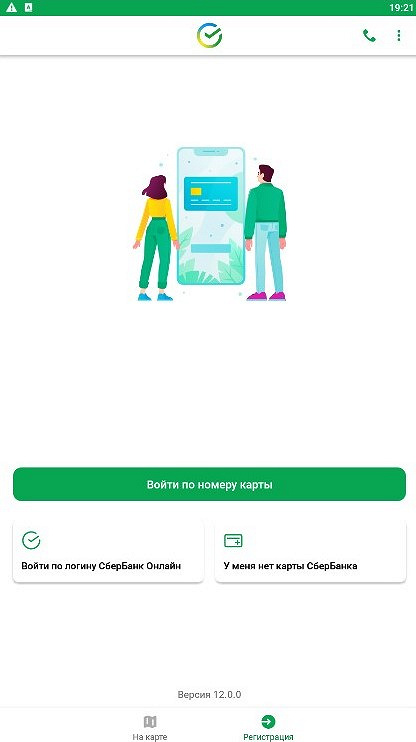
- Через некоторое время на ваш телефон поступит код-пароль, который следует ввести для подтверждения информации.
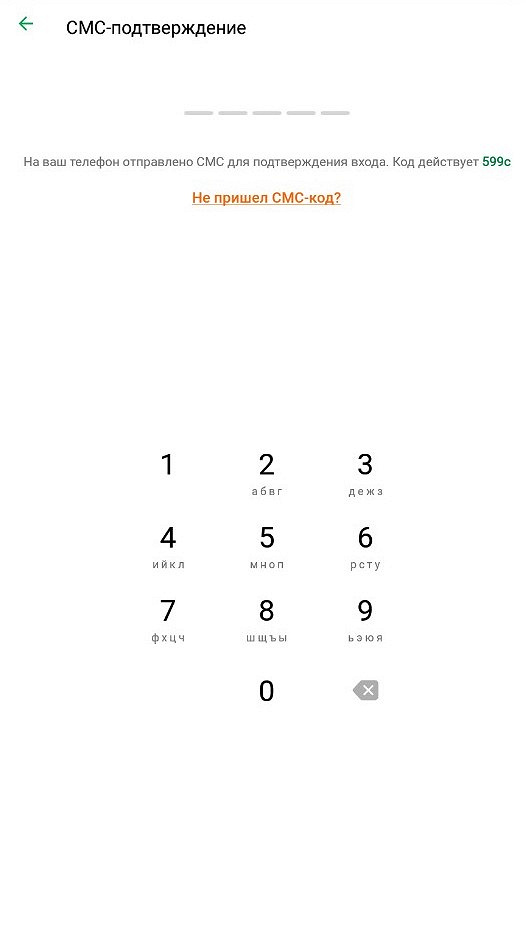
- Далее задаем логин и пароль, с помощью которых вы всегда сможете войти в «СберБанк Онлайн».
Готово.
Как войти в личный кабинет через компьютер
Чтобы войти в «СберБанк Онлайн» через компьютер, перейдите на сайт online.sberbank.ru.
- В окне слева введите номер вашей банковской карты и нажмите кнопку «Продолжить».
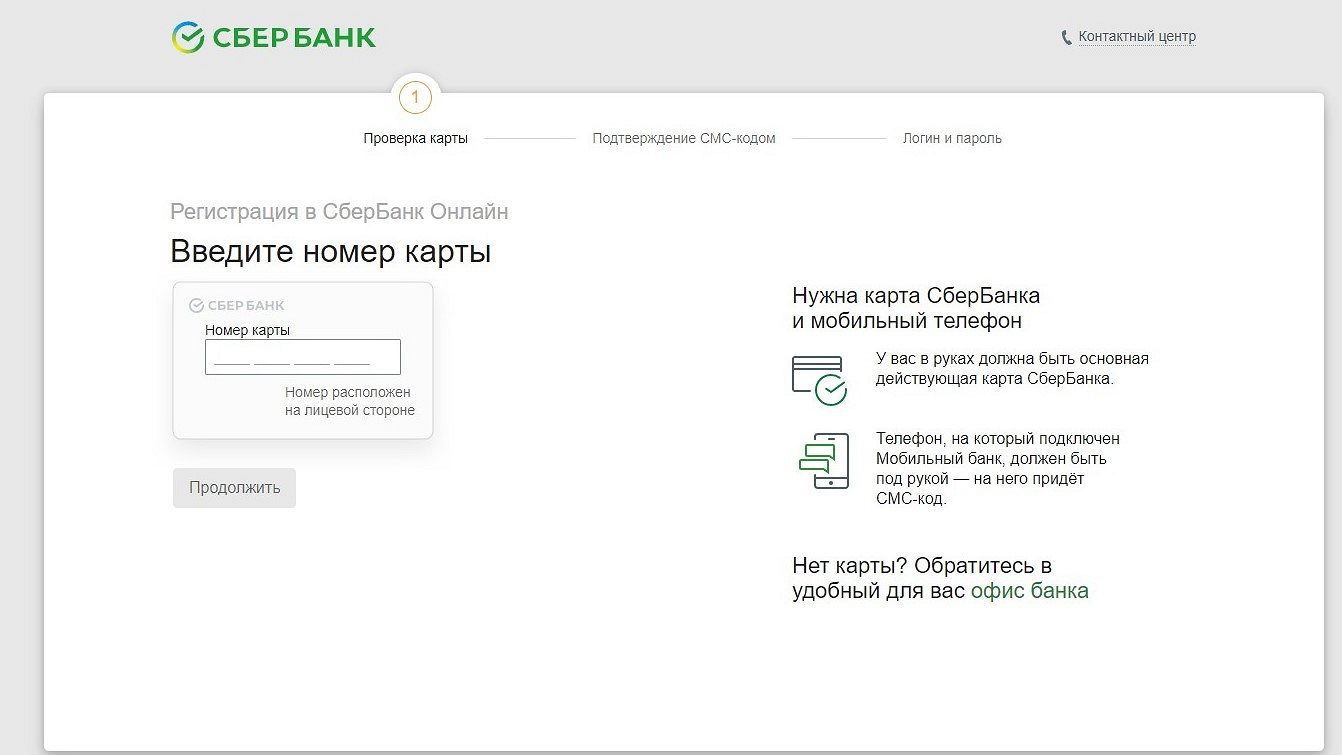
- На ваш телефон придет СМС-пароль, который следует ввести во вновь открывшемся окне.
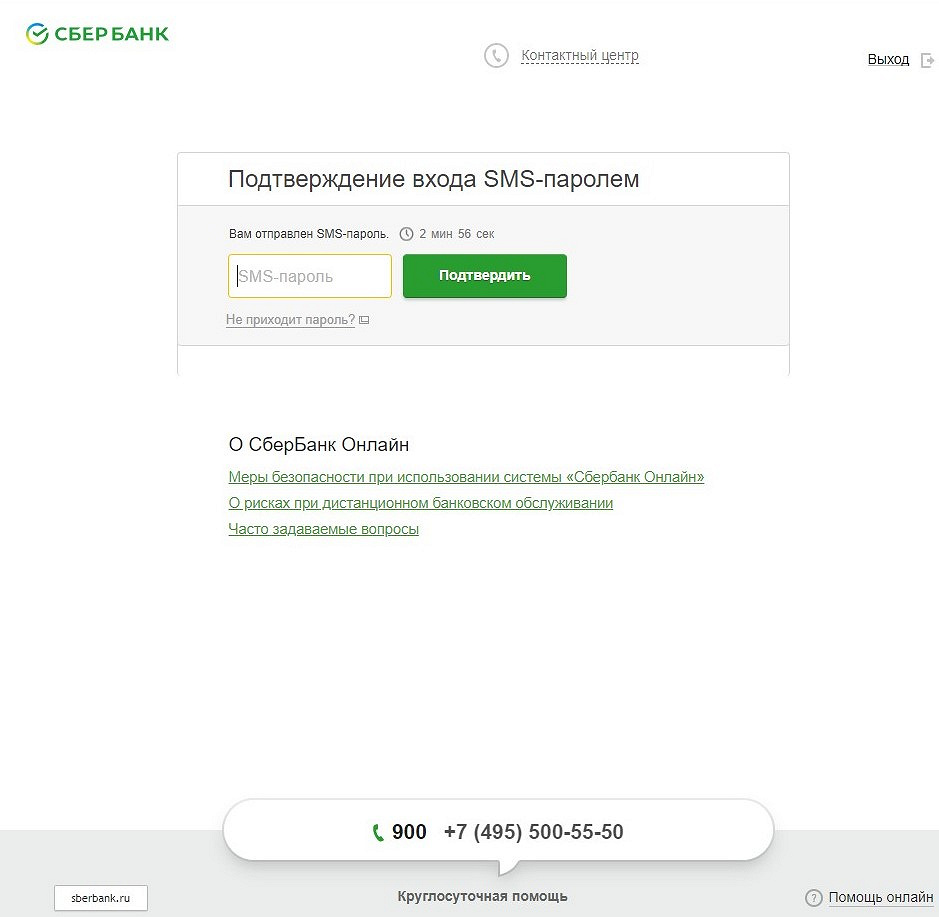
- Далее необходимо заполнить уникальные данные — логин и пароль. После нажатия кнопки «Продолжить» регистрация будет пройдена.
Зайдя в личный кабинет, вы увидите данные о всех открытых счетах и картах.
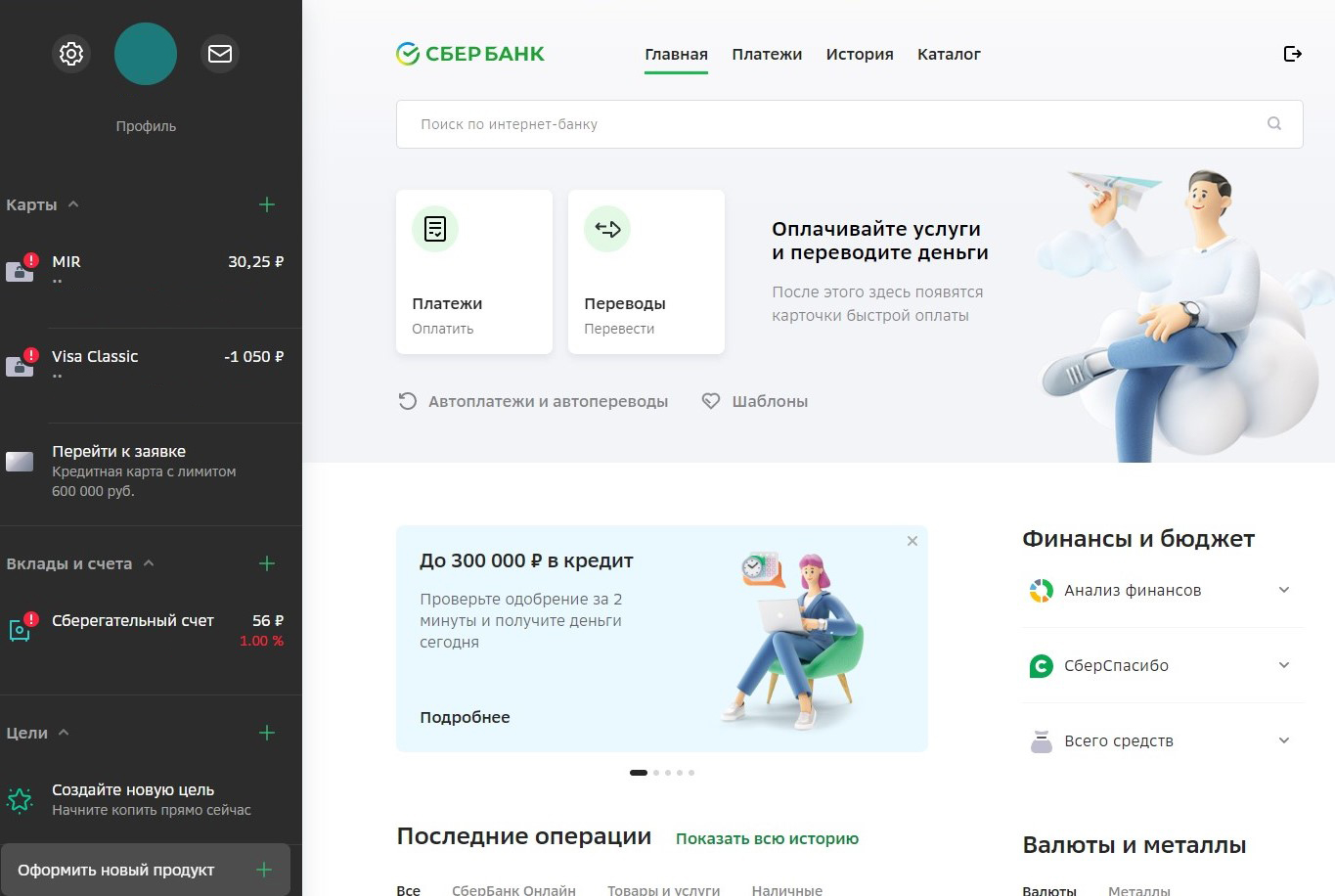
Что делать, если карта не появилась в личном кабинете или не отображается
В случае, если карточка не появилась в приложении «СберБанк Онлайн» либо в ЛК на сайте автоматически, вы можете позвонить по номеру 900 и задать вопрос оператору. В любой системе иногда случаются сбои, однако специалист СберБанка поможет вам решить данную проблему.
Что делать, если у вас еще нет карты
Вы можете заказать карточку самостоятельно через личный кабинет, достаточно зайти в «СберБанк Онлайн» (как это сделать уже описано выше).
Далее:
- В разделе «Кошелек», в правом верхнем углу нажать на знак плюса.
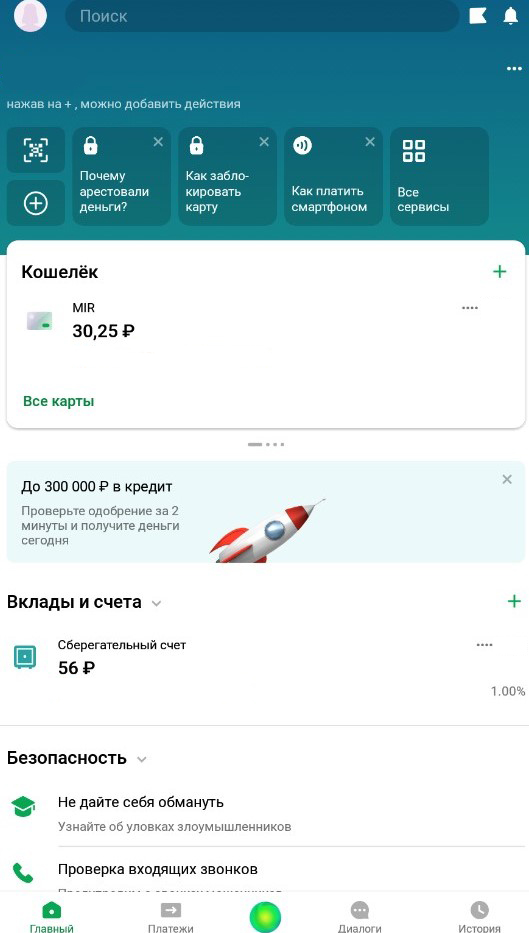
- Выбрать «Оформить дебетовую карту».
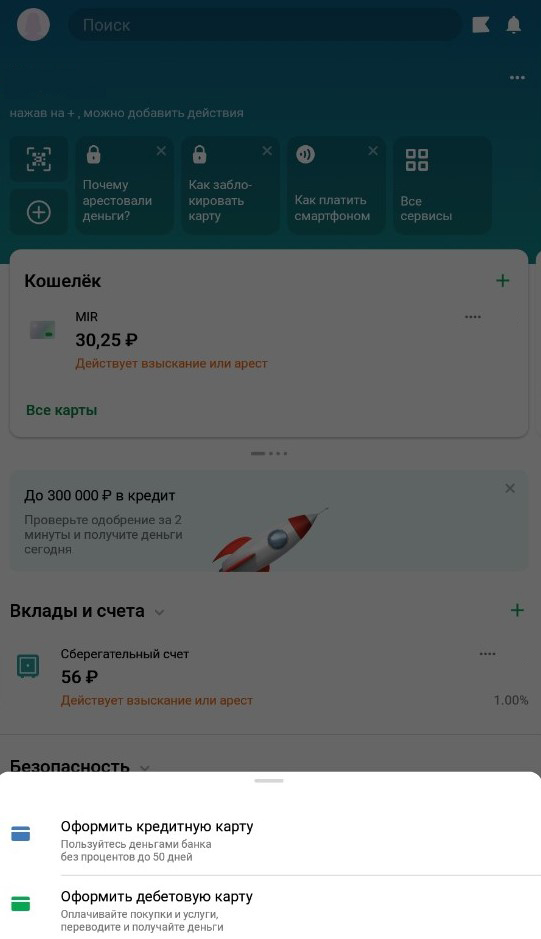
После этого выбрать удобный тариф, внести свои контактные данные и указать адрес получения.
Как добавить вторую карту в СберБанк Онлайн?
При оформлении второй карточки СберБанка все данные автоматически будут загружены в вашем личном кабинете. Если этого не случилось, следует позвонить в техническую поддержку ПАО «Сбербанк» и уточнить причину неполадки.
Такое может произойти в редких случаях из-за системных сбоев. Напоминаем, чтобы получить доступ к личному кабинету, вам необходимо знать номер карты и иметь доступ к мобильному приложению.
Какие карты можно добавить?
В личный кабинет СберБанк Онлайн вы можете добавить карты и счета, открытые на ваше имя.
Официальное видео: «Как добавить банковскую карту в Сбербанк Онлайн?»
Можно ли добавить карту другого банка?
В рамках политики конфиденциальности ПАО «Сбербанк» не допускает возможности добавлять другие карты в приложение «СберБанк Онлайн». В настоящее время не все банкоматы принимают карты банков-конкурентов, что уж говорить о мобильных приложениях.
Однако, если у вас очень много банковских карточек и счетов в разных банках, и сложно отслеживать каждый личный кабинет по отдельности, вы можете воспользоваться удобным приложением (например, «МТС-банк»), в котором у вас появится возможность объединить все свои виртуальные кошельки.
Как добавить карту «Мир» в СберБанк Онлайн?
Карты «Мир», Visa, Maestro добавляются автоматически при оформлении.
Можно ли добавить карту другого человека?
В личный кабинет «СберБанк Онлайн» нельзя добавить карточку другого человека. Тем не менее, вы можете открыть дополнительную карту к уже существующему счету и передать ее в пользование родственнику (например, мужу или детям) или кому-то другому, если готовы доверить ему распоряжение вашими личными денежными средствами.
На дополнительную карту можно поставить ограничительный лимит, автоматическое ежемесячное зачисление средств и многое другое. Дополнительная карта будет отображаться в вашем личном кабинете. Вы также сможете видеть совершенные операции и производить с нее оплату или перечисления денег.
Как добавить вторую дополнительную карту в СберБанк Онлайн?
Оформить вы ее можете в офисе банка, она также автоматически появится в СберБанк Онлайн.
Зачем привязывать карту к СберБанк Онлайн?
«СберБанк Онлайн» — это, в первую очередь, возможность сэкономить время. Офис банка находится далеко от вашего дома или работы? Вы затрачиваете на путь до него более 10 минут? Есть ли очереди в этом отделении? Вероятно, большинство ответит утвердительно на все вопросы. Поэтому и был создан виртуальный личный кабинет, который позволяет вам распоряжаться денежными средствами в любое удобное время и в любом удобном месте.
Наиболее популярные операции в «СберБанк Онлайн»:
- оплата ЖКХ;
- оплата мобильной связи;
- перевод средств на другие карточки и счета;
- оплата покупок в обычных и интернет-магазинах;
- оформление новой карты (дебетовой или кредитной);
- оформление кредита.
Как удалить карту из СберБанк Онлайн?
Удалить карту из приложения невозможно, не заблокировав ее счет. Восстановить счет вы сможете только в офисе банка.
- Зайдите в мобильное приложение или личный кабинет на компьютере.
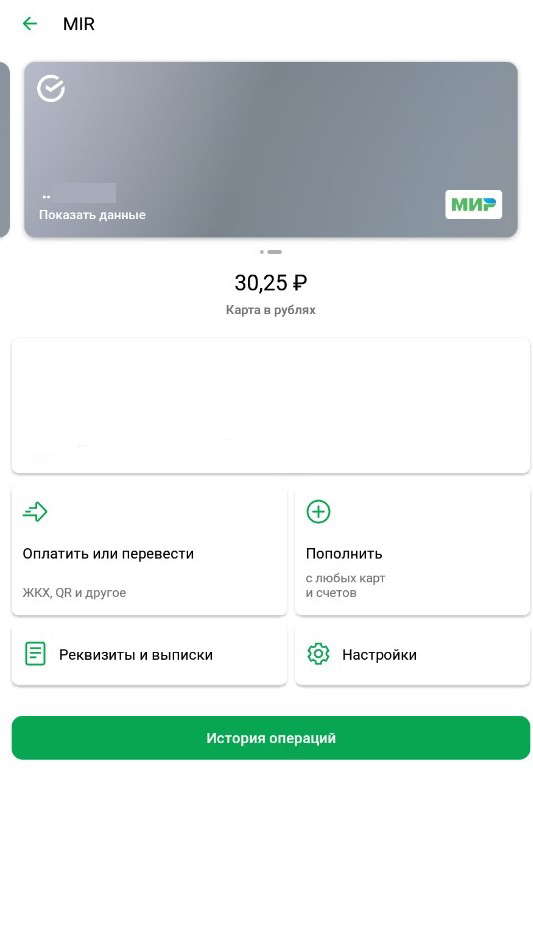
- В разделе «Карты» выберите ту, которую хотите удалить.
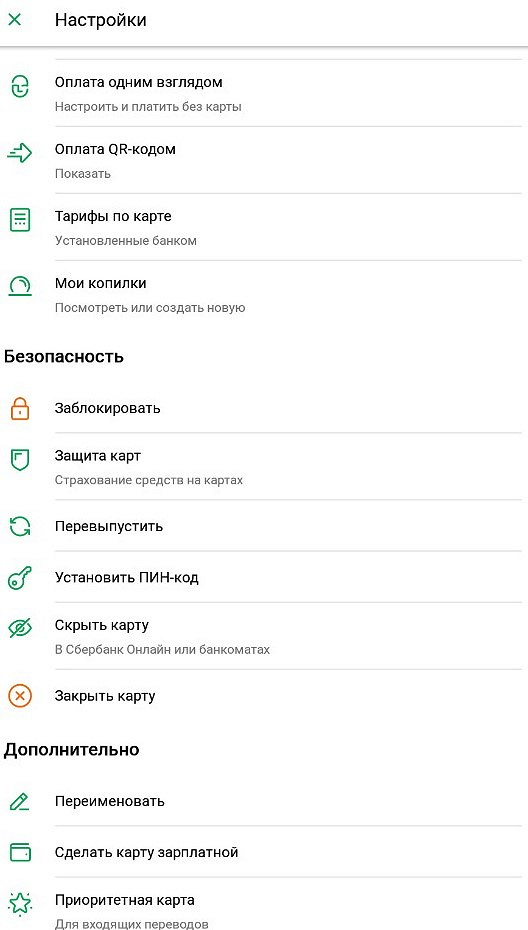
- Далее переходите в «Настройки» в правом нижнем углу.
- В появившемся меню выберите пункт «Заблокировать».
После совершения всех этих действий ваша карточка будет сразу же заблокирована.
Как скрыть карту в СберБанк Онлайн
Если вы не желаете удалять карточку из личного кабинета, тогда просто скройте ее.
- Зайдите в приложение на телефоне или в «СберБанк Онлайн» через компьютер.

- Выберите значок «Настройки» в левом верхнем углу.
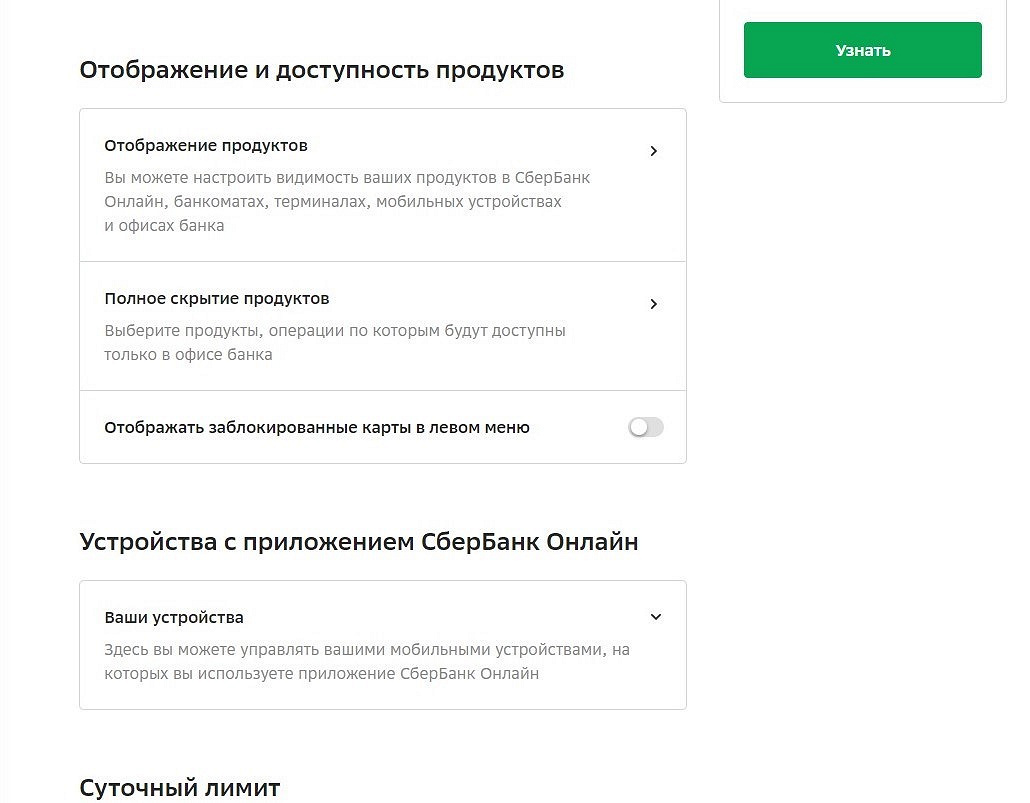
- Далее нажмите на пункт «Отображение и доступность продуктов».
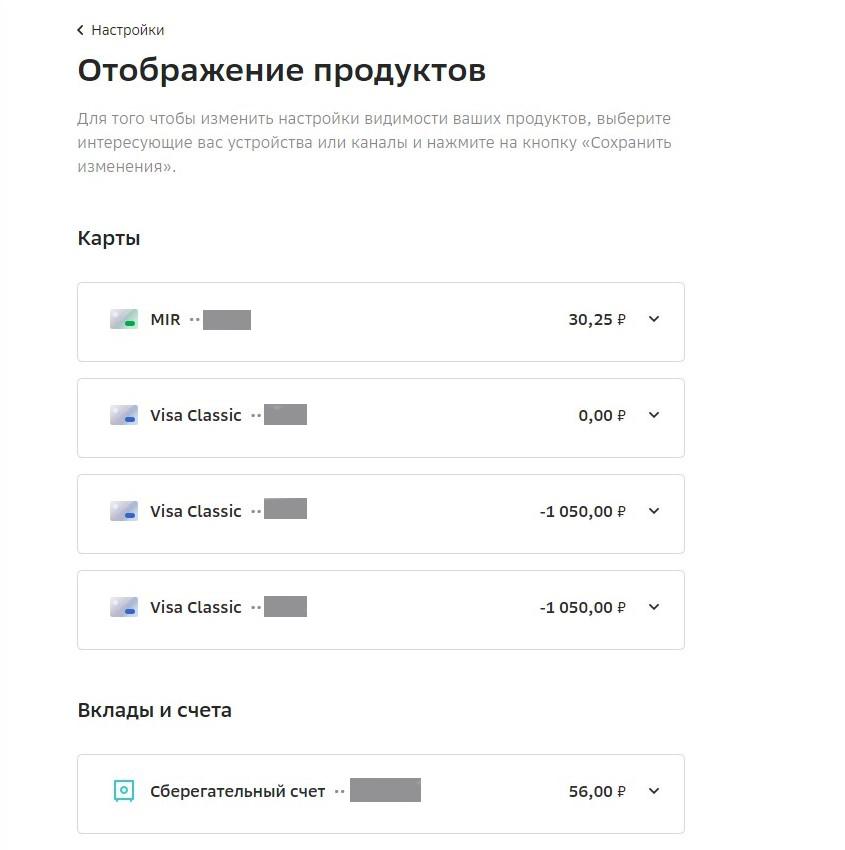
- Выберите пункт «Отображение продуктов».
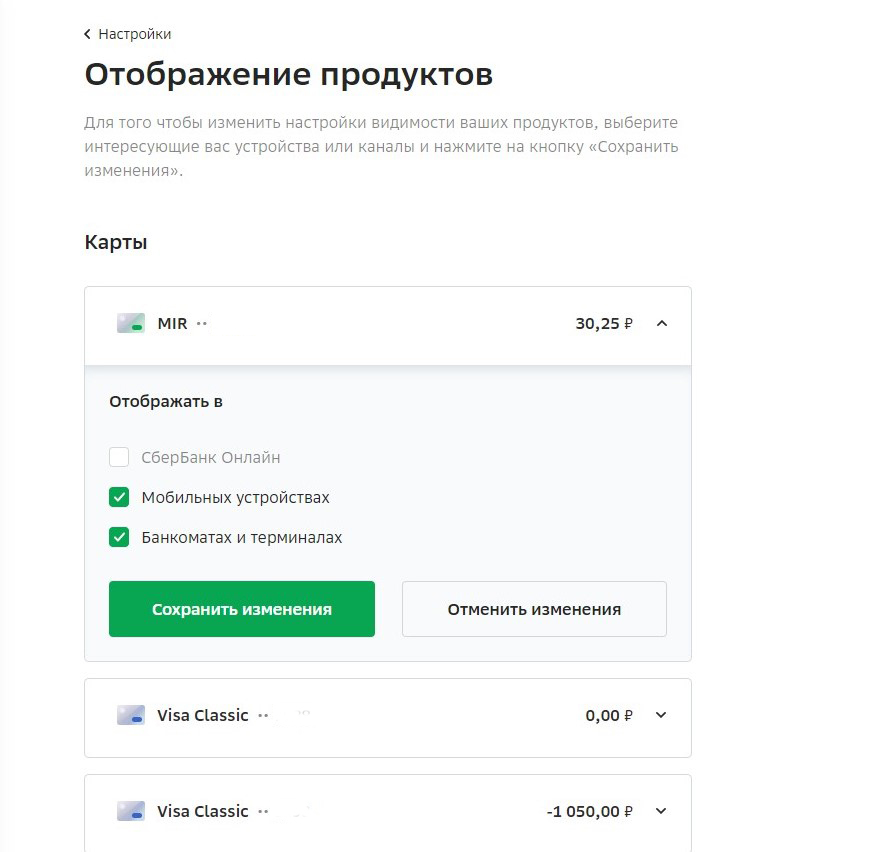
- В новом окне выберите карту, которую хотите скрыть, нажав на нее. Перед вами откроется меню, снимите галочку напротив нужного пункта и сохраните изменения.
Готово!
В данной статье мы подробно рассказали о том, как добавить банковскую карту в личный онлайн-кабинет СберБанка. Этот сервис открывает доступ ко множеству возможностей, а использование очень удобно и экономит ваше время.

Окончила «Российский университет дружбы народов» (РУДН) по специальности «Журналистика», защитив дипломную работу на «отлично». Обладает обширными знаниями в области фондовых рынков и финансов.
Источник https://egaist.info/kak-podkljuchit-vtoruju-kartu-k-mobilnomu-banku-sberbanka-finansy/
Источник https://brobank.ru/sberbank-podklyuchit-mobilnyj-bank/
Источник https://unicom24.ru/articles/kak-dobavit-kartu-v-sberbank-onlajn
